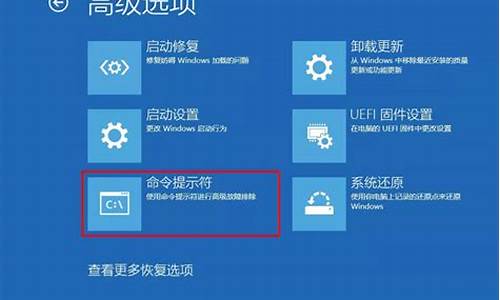自己组装电脑系统好不好,自己组装电脑装系统难吗
1.自己动手组装一台DIY电脑,绝对是你的不二之选!
2.电脑主机组装需要哪些步骤自己组装的电脑质量怎么样
3.自己组装的电脑好吗

组装电脑绝对好!组装台式电脑的优点“在家使用电脑或玩游戏,组装台式电脑是最好的首选!!!”1.性价比高谁都想少花钱,多办事。组装台式电脑就迎合了大家的胃口,经权威测试!相同的性能比一样价格的原装台式电脑性能高20%左右,比笔记本更是高了50%左右!4.使用寿命长,易修理充足的用料使得其电气性能高,使用寿命自然也长。一般能用5年以上,笔记本3年。笔记本电脑坏了,不敢自己动手修。台式电脑好拆好修,修理要用的配件容易买到,成本也低。2.良好的散热性能用久了不用担心CPU,显卡的温度,cpu、显卡都装有散热系统。比如风扇散热,机箱也配有散热孔,电源也有散热风扇。好的电脑更有水冷散热,铜片散热。(铜吸热快)笔记本因为硬件都挨的紧凑,散热是绝对比不上台式机箱的空间大的好处.3.屏幕大,音质好比如24寸屏幕,字大,眼睛不疲劳,玩游戏画面细腻爽呆了,如果要讲究,挑屏幕都有好多门道呢!现在的组装机都集成高品质的HD Audio高品质立体音声卡!这是一般的笔记本办不到的!如果你非要笔记本,那要看你用在什么地方,比如在夏天,你家里如果只常用风扇,那就不能常时间用太久,电脑内部会太热,除非你家用得起空调。温度太高,电脑里的内件老化快,寿命会缩短,除非你非常有钱,三两年就换电脑。如果你非要用笔记本那最好买个风扇系统或买个支架把笔记本下部支起来散热,那要加钱,如果你只上网、处理个文件那还好,因为电脑的温度是处理信息产生热量,上网聊天,看网页、处理个文件时处理的信息流比玩游戏处理的信息流小频率小。热量自然也就低了。笔记本是够了。“玩游戏或在家用电脑,台式电脑是最好的首选。”笔记本外出用用还可以。在家还是选散热快的台式电脑。加个好音箱,看看**,听听音乐。
自己动手组装一台DIY电脑,绝对是你的不二之选!
许多打算添置电脑的家庭都会出现这样的选择:是买品牌机呢还是自己组装一台。
所谓的品牌机,就是整机出售的电脑,比如IBM、HP、DELL、联想等。组装机也称为兼容机,它是消费者购买散件后,再由卖散件的商家组装起来的整机。
品牌机的优点在于具有比较完善的售后服务及技术支持体系,如免费电话及上门维修等,一般故障都能及时解决,但品牌机的价格要比相同配置的组装机贵不少。
组装机除了价格便宜的优势外,还有一个优点就是配件可以自由结合,比如你是一位音乐、游戏发烧友,那么在组装时就使用大容量的硬盘和高性能的显卡、声卡、内存及效果好的音箱;如果你是一位专业设计人员,那么就要选择高性能的处理器、显卡和舒适的键盘、鼠标等配件了;当然如果你买电脑仅仅是为了文字处理,只要一般的配件就可以了。组装机的缺点在于没有完备的售后服务,电脑有故障时,只要在元件的保修期内也可以联系经销商修理或换件。除此之外,平时只能靠自己的经验维修或请身边高手处理了。
如果你在电脑硬件方面有一定的经验,就可以自己组装一台机器,因为它的性价比很不错,而且对于正品的电脑配件,其质量也是信得过的,因此组装起来的电脑在质量上一般没问题。组装机还有一个非常大的好处,就是升级方便。随着电脑配件更新换代越来越快,品牌机的升级显得很不方便,反而不如组装机。
如果你是一位完全不懂电脑的用户,那么选择品牌机肯定好一些。首先是方便,用户购机后不需要拆装任何实质性的东西就能使用;其次,品牌机的配置一般来说都是经过产品工程师精心挑选的组合,因此在产品配置上相对比较合理;另外品牌机的原始配件多是从正规渠道进的货,因此在产品质量上可以放心。当然品牌机最大的优点就是完善的售后服务,这可为你购买的电脑解除后顾之忧。
如果你打算自己组装电脑,千万别忘了找一位懂电脑的朋友帮忙,以免上当受骗;如果你选择品牌机的话,切记要买一些名牌的电脑,因为只有大品牌才有比较完善的售后服务及技术支持体系。事实上,买杂牌电脑往往还不如自己动手组装一台。
装机的过程组要分为以下几个步骤:1.选件;2.检查配件;3.点亮主板;4.把配件装入机箱;5.安装操作系统。下面让我们来详细看一下具体情况。
1.选件。选件的时候说法很多,但不是这篇文章的重点。对配件了解不多的,小编建议尽量选择品牌信誉好一些,质保时间长一些的产品。
2.检查配件。一般来说三好街卖货,都会在配件上贴自己公司的保修帖。大家要注意的是,贴保修贴之前要注意检查配件是否是全新的。检查的说法很多,小编建议仔细检查每一个配件是否有外伤,是否有使用过的痕迹。(1)重要检查CPU是否是原包,是否有打磨痕迹,是否有针脚断或歪的问题。(2)内存条是否有打磨痕迹,内存条金手指是否划痕较重,金手指是否歪斜。(3)主板封贴是否完好,板基是否完好。(4)显卡检查和内存条相似。(5)硬盘检查和CPU类似,重要查看有无破损,有无划伤。(6)光驱是否完好,有无划伤,是否干净。(7)检查显示器是否干净,是否有划伤,需要特别注意的是检查显示器有没有被拆开过。只有在保证配件基本没有外伤或明显使用过的痕迹才可以安装,否则可能导致多个部件损坏。再一方面检查是为了确保配件是全新的,防止出问题的时候JS推卸责任。
3.点亮主板。虽然说是点亮主板,其实算是简单的检查系统是否能运行。首先把CPU插入主板上的CPU插槽。这里要注意的是千万不能用蛮力,CPU都有缺角,只要对好主板上的缺角就能把CPU轻轻的插到主板上。如果发现不能很轻松的插入,建议检查后再次安装,直到能轻松插入。CPU插入以后,就可以把压杆按下,直到压杆紧贴主板。接下来安装CPU风扇。一般风扇都附带了硅胶,在风扇底部涂层薄薄的硅胶即可。风扇安装的时候要特别注意,特别是那些没有金属封顶的CPU。风扇夹子最好分别采用不同的方向扣在CPU插槽两侧。然后把风扇的电源线插到CPU插槽附近的三针电源接口上。至此CPU安装圆满完成。其次插入内存条。内存条接口设计的不对称,只要对齐缺口就可以顺利插入。插入以后,稍微用力压一下内存条,主板上内存插槽的扣就会自动卡紧内存条。到此内存条圆满安装完成。接下来是显卡的安装。显卡接口设计的也是不对称的,同样可以很轻松的插入。这里提醒大家注意别忘了有的显卡需要外接电源。同样很多主板在AGP槽上设计了扣,显卡正确安装以后,就会被主板卡的牢牢的。当然拔显卡的时候就要注意千万别把那卡显卡的东东给弄断了!然后把显示器的接口插入显卡。接下来需要把电源接到主板上。大家注意到主板上很宽很长的一般为白色的插槽就是用来接电源的。同样这个接口设计了倒勾,安装反了是插不进去的。主板上也只有这一个接口可以安装电源。然后把四孔的电源接口插入主板上唯一对应的接口。到这里,电源的连接也基本完成。接下来找到POWER跳线(一般这个跳线设计在主板边缘,不熟悉的朋友可以查看主板说明书,其实很好找,一般的主板都在跳线附近标出PWR SW字样),用螺丝刀或者钥匙短接一下两个跳线柱,即可点亮主板。点亮后,系统会先显示显卡信息,然后BIOS显示主板,CPU,内存的信息。大家可以对比BIOS显示信息是否和自己的配置相同。如果发现不同之处,建议查阅主板说明书中有关跳线设定,然后更改。
在确认BIOS中信息和自己的配置一样以后就可以把配件全部安装到机箱内部了。再次短接上面提到的跳线,主板即可断电。小心拆下显卡和电源连接线即可。这时候没有必要拆下CPU、风扇和内存。
4.把配件装入机箱。首先把光驱和硬盘装入机箱内部。光驱安装有时候需要拆掉机箱前面的金属挡板和塑料挡板,有时候则不用拆,这要看机箱是如何设计的。一般来说不用拆塑料挡板的机箱,都需要把光驱托盘的前盖拆下来。拆这个东东需要给光驱供电后弹出托盘才能进行,并且一般来说是比较费劲的,建议经验少的朋友最好不要拆这个东东,防止出问题的时候没办法保修。从机箱前面把光驱塞如机箱内,拧好两侧的螺钉即可。硬盘的安装比较简单,但是小编建议安装前应该先设置好硬盘的跳线,一般来说把硬盘跳为主盘比较好一些。跳线设置完后,把硬盘放入机箱的3.5英寸架,拧好两侧的四个螺钉即可。如果需要安装软驱,可以参考光驱的安装办法。
接下来就是把主板安装到机箱内。机箱的安装也有说法。一般来说先比量好主板定位孔和机箱定位孔的位置,然后把机箱附带的底座(有的底座是金属螺丝,有的是金属片,还有的是塑料片)安装在相应的位置,这时候要主要不能用蛮力,选粗细合适能轻松拧入的底座就可以了。拆掉机箱背面的处于PCI插槽位置的挡板和处于COM口、音频接口位置的挡板,把主板放入机箱,拧好螺钉(一般要拧6个以上)即可。然后把电源安装到机箱内部,电源线连接到主板上即可。
再下来安装硬盘、光驱的数据线和电源线。电源线的安装比较简单,驱动器的电源接口都设计为梯形,安装反了是进不去的。数据线首先接到主板上,这一步较简单,主板的数据线接口一般采用不对称设计,安装反了同样插不进去。大家要注意的是ATA100的数据线和ATA33的数据线颜色很形状是不一样的,ATA100的数据线要细一些,一般把它安装在IDE1上面,而ATA33的数据线安装在主板的IDE2上面。同样一般主板都标出了IDE1和IDE2。而数据线一般都有三个接口,应该哪一个接在主板上呢?很多数据线采用了颜色标记,蓝色的和主板蓝色IDE口对应。如果数据线颜色不对应的话,应该看数据线的接口设计位置。一般来说,接驱动器的两个接口距离要近一些。而数据线接驱动器的时候应该把数据线红色的一端靠近电源接口,否则数据没办法传输。在接好了光驱、硬盘的数据线和电源线以后,这一步就完成了。软驱数据线和电源线的安装跟上面的类似,小编就不在这赘述了。
然后是很多人都头疼的机箱开关,指示灯等和主板跳线的连接。好在很多主板都有标记,对于没有标记的或者标记不清楚的主板,大家可以试着调换。关于前置USB口连线方法大家可以参考前两天小编转载的《教你学硬件 如何正确判断USB等接口的接线顺序》。直到机箱指示灯、POWER、RESET这些都能正常工作为止。然后把鼠标键盘连接主板。需要注意的是,键盘鼠标接口同样设计为不对称,大家要注意该接口中间长方形孔的位置。然后把显示器数据线连接到显卡上。
到这里为止,一台电脑硬件安装就基本完成了。
电脑主机组装需要哪些步骤自己组装的电脑质量怎么样
想要追求极致性价比?自己动手组装一台DIY电脑绝对是你的不二之选!只要选对优质部件,价格合理,这台电脑的质量保证让你惊艳,超越市面上99&的品牌电脑。
DIY电脑的优势自己动手组装一台DIY电脑,不仅可以追求极致性价比,还可以根据自己的需求和喜好进行个性化定制,让你的电脑更加符合自己的使用习惯。
神舟电脑的性价比如果你要选择品牌电脑,神舟电脑是个不错的选择。它的性价比与DIY电脑相当接近,价格合理,质量可靠。
品牌电脑的质量问题品牌电脑的质量问题并不是很大,只要是正规产品,各家的电脑在可靠性上都差不多,故障率都很低。神舟电脑虽然主打廉价,但多年来依然屹立不倒。
神舟电脑的可靠性
神舟电脑的可靠性非常高,多年来依然屹立不倒。即使是2007年买的神舟笔记本,至今依然毫无故障,性能虽然稍显不足,但换个CPU就能焕发新春。
品牌电脑的外观问题品牌电脑的外观问题确实有待提升,但这也是成本所限。神舟电脑主打廉价,其他一些品牌如清华同方也有很高的性价比,只是产品种类较少。
自己组装的电脑好吗
电脑主机组装需要哪些步骤呢,对于新手来说,电脑组装的步骤还是比较复杂的,进行电脑主机组装前最好用旧电脑进行演练,进行拆解再组装反复练习,这样才能将电脑主机组装成功,那么自己组装的电脑质量怎么样呢,接下来随小编一起去了解下吧!
一、电脑主机组装需要哪些步骤:
进行电脑主机组装时,需要根据以下步骤有条不紊地进行着,这样组装的电脑才能正常使用:
1、机箱的安装,主要是对机箱进行拆封,并且将电源安装在机箱里。
2、主板的安装,将主板安装在机箱主板上。
3、CPU的安装,在主板处理器插座上插入安装所需的CPU,并且安装上散热风扇。
4、内存条的安装,将内存条插入主板内存插槽中。
5、显卡的安装,根据显卡总线选择合适的插槽。
6、声卡的安装,现在市场主流声卡多为PCI插槽的声卡。
7、驱动器的安装,主要针对硬盘、光驱和软驱进行安装。
8、机箱与主板间的连线,即各种指示灯、电源开关线。PC喇叭的连接,以及硬盘、光驱和软驱电源线和数据线的连接。
9、盖上机箱盖(理论上在安装完主机后,是可以盖上机箱盖了,但为了此后出问题的检查,最好先不加盖,而等系统安装完毕后再盖)。
10、输入设备的安装,连接键盘鼠标与主机一体化。
11、输出设备的安装,即显示器的安装。
12、再重新检查各个接线,准备进行测试。
13、给电脑通电,电脑显示屏能够正常使用,则表示基础的组装也能正确了,这是需要进入入BIOS进行系统初始设置。
14、分区硬盘和格式化硬盘。
15、安装操作系统,如Windows98或者WindowsXP系统。
16、安装操作系统后,安装驱动程序,如显卡、声卡等驱动程序。
17、进行72小时的烤机,如果硬件有问题,在72小时的烤机中会被发现。
二、自己组装的电脑质量怎么样:
上文中小编给大家介绍了电脑主机组装的相关步骤,接下来我们来了解下自己组装的电脑质量怎么样吧:
自己组装的电脑性价比要比整机电脑更好,而且与同等的整机配置要便宜很多,所以现在很多人都更愿意组装电脑。自己组装的电脑质量也是很不错的,因为其性能和配置都比较符合自己的需要,比整机更好哦。
小编小结:文中小编为大家介绍了电脑主机组装需要哪些步骤以及自己组装的电脑质量怎么样的相关知识,大家可以参考一下。电脑主机组装在现在还是很盛行的,价格便宜,售后维修也更加容易。
组装机要注意买配件的时候不要被坑~~并且~~你对硬件熟悉吗~~自己买买回来一套装不起来可以问题就大了·~
总的来说~~组装机与同等价格的品牌机相比是便宜不少~~
如果有信得过的电脑店的朋友~~就组装了~~多咨询专业人士~~
声明:本站所有文章资源内容,如无特殊说明或标注,均为采集网络资源。如若本站内容侵犯了原著者的合法权益,可联系本站删除。